Entre las mejores noticias que tuvimos este año (2023), tenemos Elementor AI. El equipo detrás de Elementor está navegando en la ola de la IA y anunció lo que es un giro importante en el diseño web. Elementor AI cambia las reglas del juego, ya que hace que la creación de un sitio web sea más fácil y conveniente que nunca. Una de las mejores características que nos gustó de eso es el hecho de que ahora puede tener un sitio web multilingüe.
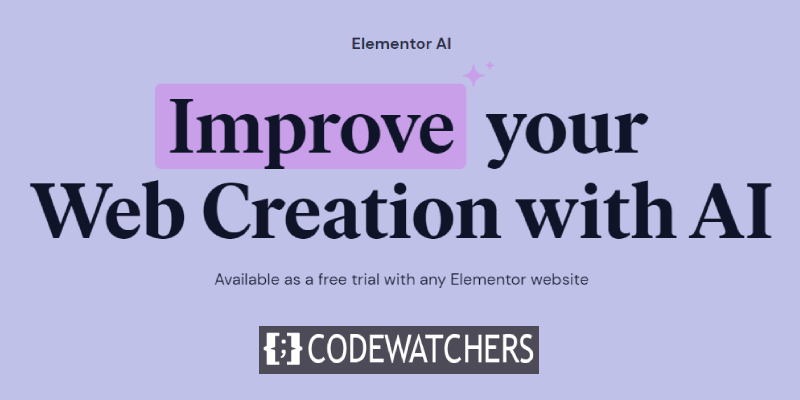
El uso de nuevas herramientas conlleva nuevos desafíos y sabemos que usar esta herramienta puede hacer que se pregunte cómo manejará su contenido actual. Esta publicación más que explicar cómo funcionan los sitios web multilingües con Elementor AI, va más allá y explica cómo puede organizar su contenido.
Empecemos.
Elementor IA Escritura
Dado que Elementor ahora incluye capacidades de inteligencia artificial, las nuevas funciones están disponibles para todos. Puedes, por ejemplo:
Create Amazing Websites
Con el mejor generador de páginas gratuito Elementor
Empezar ahora- Generar contenido y encabezado
- Genere fragmentos HTML, CSS & JS
Los controles para acceder a AI se agregan prácticamente en cada widget que recibe contenido (widget de texto, widget de encabezado, widget de código). Encima de cada widget admitido, verá un botón que tiene múltiples íconos de estrellas y se ve como a continuación.
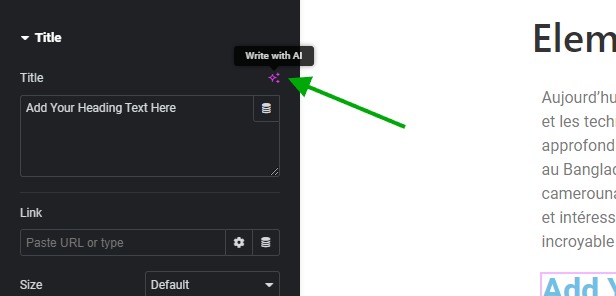
La mejor parte aquí es que ahora puede traducir el contenido al idioma que desee. Esta no es solo una simple función de traducción de Google. Dado que se basa en IA, intentará comprender el contenido y proporcionar una traducción adecuada.
Requisitos
Hemos deseado que la función esté disponible para todos. Pero las cosas buenas suelen tener un precio. Afortunadamente, Elementor ha considerado el hecho de que algunos usuarios podrían querer probar la función, por eso desde Elementor 3.13, puede probar Elementor AI Write. Sin embargo, estás limitado en las indicaciones.

Para aquellos que deseen usar la versión completa (sin limitaciones), deberán usar Elementor Hosting (a partir de 9.99/mes) u obtener el complemento premium (Elementor Pro $59/año). Esos son los requisitos para usar Elementor AI Write sin limitaciones.
URL & Estructura de contenido
Según la prueba que tuvimos, descubrimos que cierta estructura y contenido de URL son aplicables a un sitio web multilingüe que usa Elementor AI Write. Aquí, usaremos la página y las subpáginas para estructurar nuestro contenido. También haremos uso de eso para crear una lista de publicaciones de blog (solo aquellas que pertenecen a una categoría específica).
Estructura de URL
Comenzaremos verificando que nuestra configuración de enlace permanente esté configurada como personalizada con las siguientes etiquetas utilizadas.
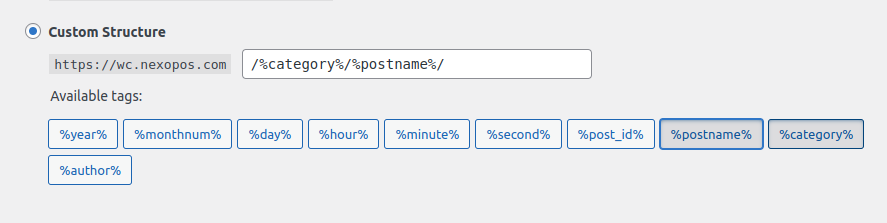
La estructura de URL que podemos usar se verá así:
- es/sobre-nosotros
- es/sobre-nosotros
Esto implica que tendremos que crear una categoría que tendrá como slug "en" y otra que tenga "fr".
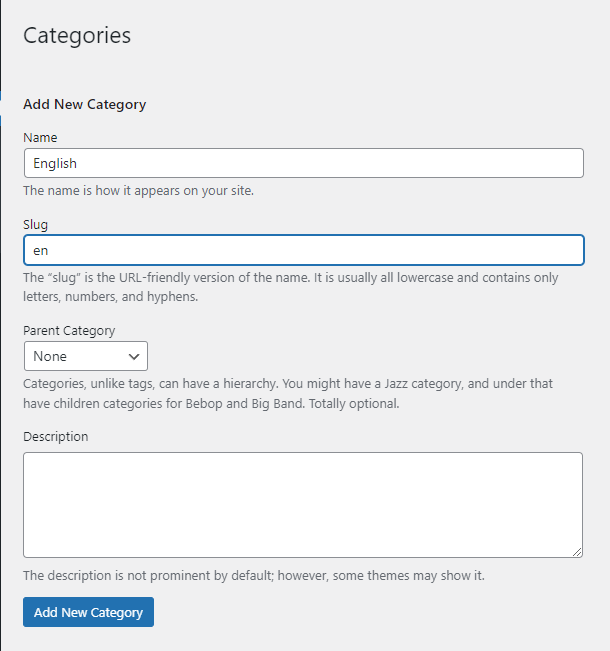
Ahora, crearemos dos publicaciones: "acerca de nosotros" en la que el padre será "en" y "a-propos-de-nous" en el que el padre será "fr".
Edición posterior
Ahora necesitamos habilitar Elementor para publicaciones. Esto puede no ser conveniente si ya está familiarizado con Gutenberg. Por lo tanto, no está obligado a habilitar esto y mantenerlo en la página. Sin embargo, hacer eso te obligará a ir y venir entre la página y la publicación del blog para copiar y pegar el contenido generado.
Supongamos que desea permitir que Elementor funcione en las publicaciones. Iremos a la configuración y nos aseguraremos de que esté habilitado.
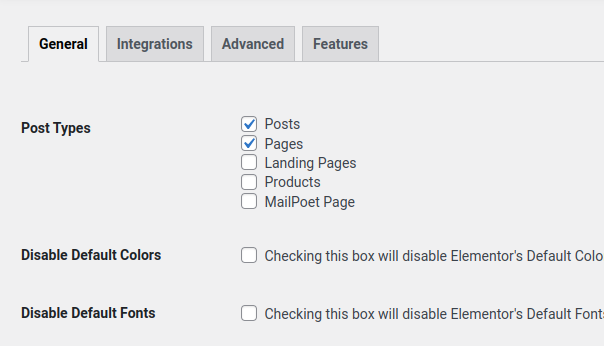
Ahora vamos a ir creando una publicación. Tendremos que seleccionar arriba del editor de Gutenberg " Editar con Elementor ".
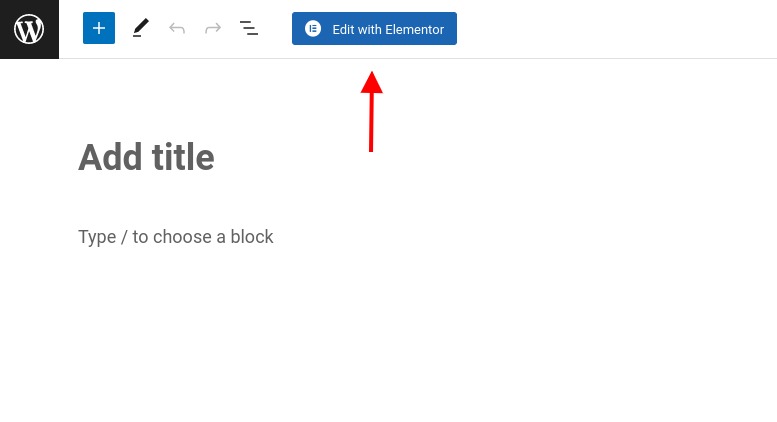
Ahora agregaremos un widget de texto. Tenga en cuenta que para usar Elementor AI, debe iniciar sesión en Elementor.com. Así que no se preocupe si ve que se le pide que inicie sesión. Ahora, mientras usa un widget de texto, podemos pedirle a Elementor AI Write que escriba una pequeña descripción sobre nosotros.
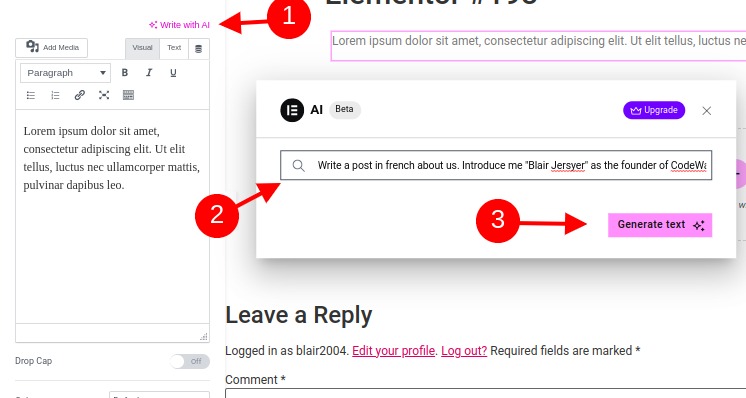
Tendremos una salida del contenido que podemos usar directamente.
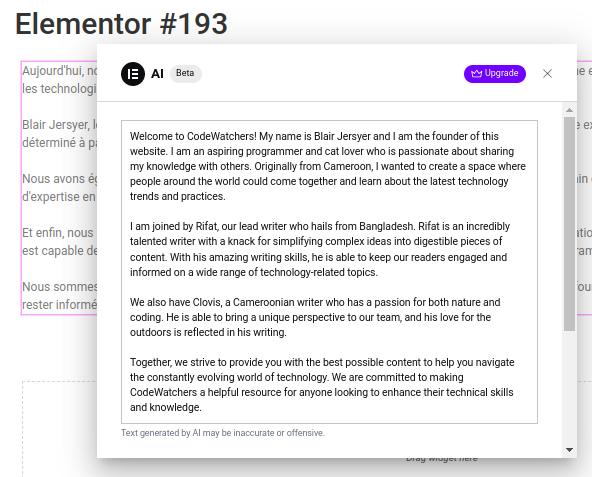
Tenga en cuenta que el contenido que Elementor AI Write compartirá con nosotros no tendrá ningún formato. Por lo tanto, haremos los ajustes necesarios nosotros mismos.
Ahora que hemos creado nuestras publicaciones, debemos asignarlas a la categoría correcta. Dado que la primera publicación está en inglés, asignaremos esa publicación a la categoría "en".
Traducción
Ahora, para cada categoría que creamos como idioma raíz, necesitaremos crear una versión traducida de la página para la cual tenemos una versión en inglés. Proceder aquí es bastante simple ya que Elementor lo hace fácil gracias a los botones visibles disponibles.
Entonces, lo que haremos aquí es duplicar la publicación que creamos anteriormente (sobre nosotros). Nos aseguraremos de editar el "slug" en la lista de publicaciones editando el título de la publicación copiada. Ahora comenzaremos traduciendo cada widget disponible desde el editor de Elementor.
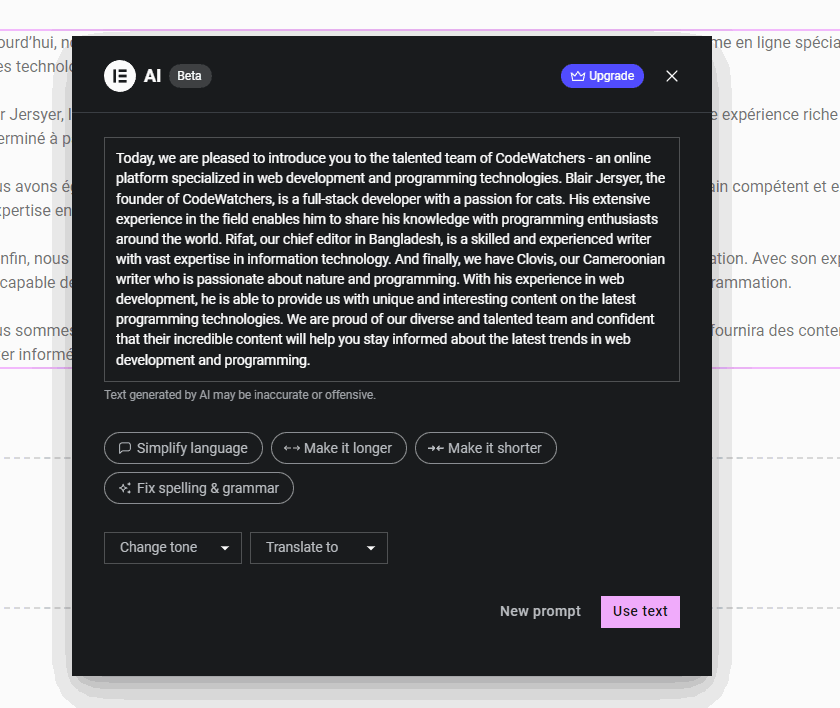
Luego solo tenemos que hacer clic en " Usar texto " y habremos traducido una nueva sección. Ahora tendremos que hacer esto para cada widget que esté disponible en nuestra página. Sabemos que este proceso puede ser largo, pero creemos que Elementor lo mejorará en un futuro cercano.
Conmutador de idioma
Ahora, para completar nuestro sitio web, necesitamos crear un menú que facilite el cambio de idioma. Si aún no lo ha hecho, aterrizará en el personalizador y creará un nuevo menú.
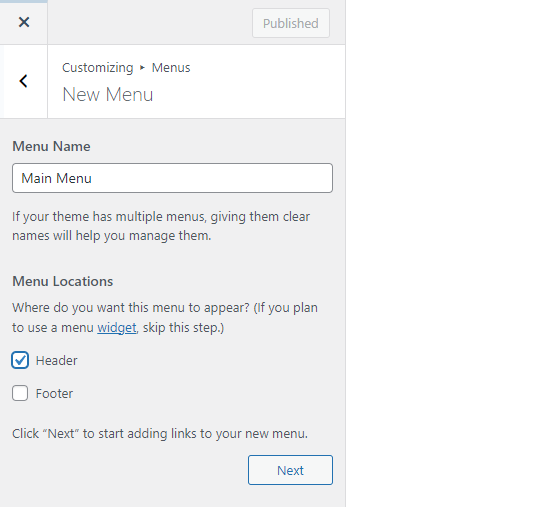
Ahora, simplemente agregaremos un menú simple (menú personalizado) que tiene una URL # y el texto " Idioma " (puedes cambiarlo con lo que quieras). Ahora, agregaremos como submenú las categorías que creamos anteriormente. Deberías tener un resultado como este:
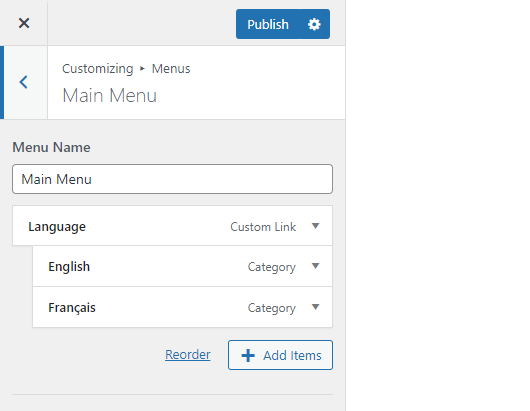
En acción, su selector de idioma debería verse así:
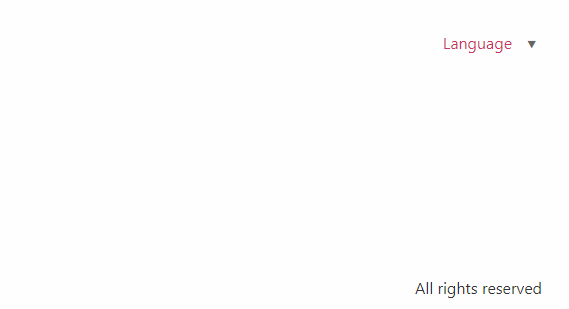
Ultimas palabras
Como habrás notado, hemos creado un sitio web de WordPress multilingüe muy fácil y gratuito. Debe tener en cuenta aquí que esta solución podría ser adecuada para sitios web pequeños y medianos. Si tiene un blog que publica con frecuencia, puede ser difícil repetir esas tareas, pero sigue siendo factible.
Con la capacidad de traducción, puede traducir su sitio web a 29 idiomas (inglés, francés, italiano, español, ruso, japonés, chino, coreano, árabe, alemán, hindi, indonesio, portugués, malayo, húngaro, vietnamita, turco , griego, hebreo, polaco, sueco, eslovaco, noruego, holandés, checo, finlandés, rumano y más).
Tenga en cuenta que puede estar limitado si no opta por Elementor Pro o Elementor Hosting porque Elementor AI Write solo está disponible en la versión base de forma gratuita para fines de prueba.





